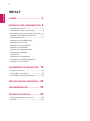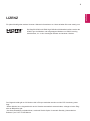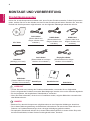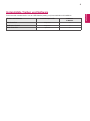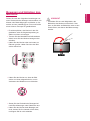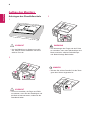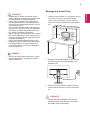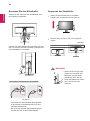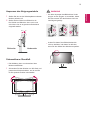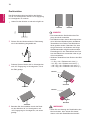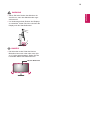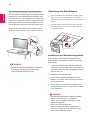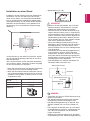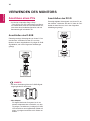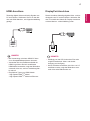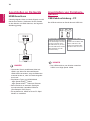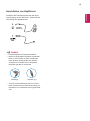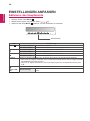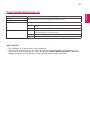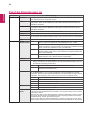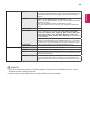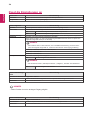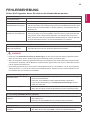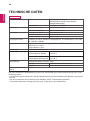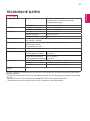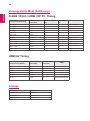LG 24BK550Y-B Benutzerhandbuch
- Kategorie
- Fernseher
- Typ
- Benutzerhandbuch
Dieses Handbuch eignet sich auch für

www.lg.com
IPS LED-MONITOR-MODELL
Bitte lesen Sie dieses Handbuch aufmerksam durch,
bevor Sie Ihr Gerät zum ersten Mal verwenden, und
bewahren Sie es zur späteren Verwendung auf.
BENUTZERHANDBUCH
IPS LED-MONITOR
(LED-MONITOR*)
*LED-Monitore von LG sind LCD-Monitore mit LED-Hintergrundbeleuchtung.
24BK550Y
27BK550Y

2
DEU
DEUTSCH
INHALT
LIZENZ ------------------------------ 3
MONTAGE UND VORBEREITUNG 4
- Produktkomponenten ------------------------- 4
- Unterstützte Treiber und Software ----------- 5
- Beschreibung der Komponenten und Tasten -- 6
- Bewegen und Anheben des Monitors --------- 7
- Aufbau des Monitors -------------------------- 8
Anbringen des Standfußsockels
Montage auf einem Tisch
Benutzen Sie den Kabelhalter
Anpassen der Standhöhe
Anpassen des Neigungswinkels
Schwenkbarer Standfuß
Drehfunktion
Abnehmen des Standkörpers
Installieren der Wandmontageplatte
Installation an einer Wand
VERWENDEN DES MONITORS - 16
- Anschluss eines PCs -------------------------- 16
- Anschließen an AV-Geräte ------------------- 18
- Anschließen von Peripheriegeräten ----------18
EINSTELLUNGEN ANPASSEN -- 20
FEHLERBEHEBUNG ------------- 25
TECHNISCHE DATEN ------------ 26
- Voreingestellte Modi (Auflösung) ------------ 28
- Anzeige ---------------------------------------28

3
DEU
DEUTSCH
LIZENZ
Für jedes Modell gelten andere Lizenzen. Weitere Informationen zur Lizenz erhalten Sie unter
www.lg.com.
Die Begriffe HDMI und HDMI High-Definition Multimedia Interface sowie das
HDMI-Logo sind Marken oder eingetragene Marken von HDMI Licensing
Administrator, Inc. in den Vereinigten Staaten und anderen Ländern.
Der folgende Inhalt gilt nur für Monitore die in Europa vertrieben werden und der ErP Verordnung unter-
liegt.
*Dieser Monitor ist so eingestellt sich nach 4 Stunden automatisch auszuschalten, solange es keine Eing-
abe am Bildschirm gibt.
*Um diese Einstellung zu deaktivieren, wechseln Sie die Option “Automatic Standby ( Automatischer
Beistand )” auf “Off” in OSD Menue.

4
DEU
DEUTSCH
MONTAGE UND VORBEREITUNG
VORSICHT
HINWEIS
Netzkabel
Audio Kabel DisplayPort-Kabel
CD / Karte
(Abhängig vom Land)
USB-Kabel
(Dieses Kabel ist in einigen
Ländern nicht enthalten.)
Standfußsockel
DVI-D-Kabel
(Dieses Kabel ist in
einigen Ländern nicht
enthalten.)
Standkörper
HDMI-Kabel
(Dieses Kabel ist in
einigen Ländern nicht
enthalten.)
D-SUB-Kabel
(Dieses Kabel ist in
einigen Ländern nicht
enthalten.)
(Dieses Kabel ist in einigen
Ländern nicht enthalten.)
(Dieses Kabel ist in einigen
Ländern nicht enthalten.)
Kabelhalter
Produktkomponenten
Prüfen Sie, ob alle Komponenten enthalten sind, bevor Sie das Produkt verwenden. Sollten Komponenten
fehlen, wenden Sie sich an den Händler, bei dem Sie das Produkt gekauft haben. Beachten Sie, dass das
Produkt und die Komponenten möglicherweise von den folgenden Abbildungen abweichen können.
y
Um die Sicherheit und Leistung des Produkts sicherzustellen, verwenden Sie nur Originalteile.
y
Durch nachgemachte Produkte verursachte Beschädigungen werden nicht von der Garantie abgedeckt.
y
Es wird empfohlen, die mitgelieferten Zubehörteile zu verwenden.
y
Wenn Sie Kabel verwenden, die nicht von LG zertifiziert wurden, zeigt der Bildschirm eventuell nichts
oder Bildrauschen an.
y
Beachten Sie, dass die Komponenten möglicherweise von den folgenden Abbildungen abweichen.
y
Die in dieser Bedienungsanleitung veröffentlichten Informationen und technischen Daten können im
Rahmen von Produktverbesserungen ohne vorherige Ankündigung geändert werden.
y
Die optionalen Zubehörteile können Sie in einem Elektronikfachgeschäft, in einem Online-Shop oder
bei dem Einzelhändler, bei dem Sie das Produkt gekauft haben, erwerben.

6
DEU
DEUTSCH
H/P
USB IN 1 USB IN 2
Beschreibung der Komponenten und Tasten
Betriebsanzeige
y
Beleuchtung ein: eingeschaltet
y
Beleuchtung aus: ausgeschaltet
Eingangsanschluss
(Taste Power)
Taste

7
DEU
DEUTSCH
Bewegen und Anheben des
Monitors
Gehen Sie nach den folgenden Anweisungen vor,
wenn Sie den Monitor bewegen oder anheben, um
Kratzer oder Beschädigungen am Monitor zu ver-
meiden und um unabhängig von Form und Größe
einen sicheren Transport zu gewährleisten.
y
Vermeiden Sie es nach Möglichkeit, den
Bildschirm des Monitors zu berühren. Dies
kann zu Schäden am Bildschirm oder an den
Pixeln führen, aus denen die Bilder erzeugt
werden.
VORSICHT
y
Es wird empfohlen, den Monitor in den Ori-
ginalkarton oder die Originalverpackung zu
stellen und dann zu bewegen.
y
Trennen Sie das Netzkabel und alle weiteren
Kabel, bevor Sie den Monitor bewegen oder
anheben.
y
Halten Sie den Monitor oben und unten am
Rahmen gut fest. Halten Sie nicht den Bild-
schirm selbst fest.
y
Halten Sie den Monitor so, dass der Bild-
schirm von Ihnen abgewendet ist, um ein
Verkratzen des Bildschirms zu verhindern.
y
Setzen Sie das Produkt beim Bewegen kei-
nerlei Erschütterungen oder Vibrationen aus.
y
Halten Sie den Monitor beim Bewegen auf-
recht, drehen Sie ihn niemals auf die Seite,
und kippen Sie ihn nicht seitwärts.

8
DEU
DEUTSCH
I
II
I
II
I
II
Aufbau des Monitors
Anbringen des Standfußsockels
1
2
3
y
Um den Bildschirm vor Kratzern zu schüt-
zen, decken Sie die Oberfläche mit einem
weichen Tuch ab.
VORSICHT
VORSICHT
HINWEIS
y
Drücken Sie auf den Standfuß, bis die Taste
ganz oben hörbar eingerastet ist.
y
Um Verletzungen der Finger und des Fußes
zu vermeiden, wenn man Ständerkörper und
Basis montieren, sollte bei Ständerkörper
und -Basis Montage Basis halten.
y
Um es zu vermeiden, die Finger und Füße
zu verletzen, wenn Sie den Standkörper und
die Basis zusammensetzen, sollten Sie die
Standbasis halten.
WARNUNG

9
DEU
DEUTSCH
Montage auf einem Tisch
1
Heben Sie den Monitor an, und kippen Sie ihn
auf einem Tisch in die aufrechte Position.
Lassen Sie (mindestens) 100 mm Platz zur
Wand, um eine gute Belüftung zu gewährleis-
ten.
100mm
100mm
100mm
100mm
2
Schließen Sie das Netzkabel an den Monitor
an, dann stecken Sie das Netzkabel in die
Steckdose ein.
3
Drücken Sie auf die Taste (POWER) auf der
Vorderseite des Monitors, um ihn einzuschal-
ten.
y
Abbildungen in diesem Dokument zeigen
typische Schritte und können möglicherweise
vom tatsächlichen Produkt abweichen.
y
Tragen Sie den Monitor nicht verkehrt her-
um am Standfußsockel. Der Monitor könnte
sich sonst vom Standfußsockel lösen und zu
Verletzungen führen.
y
Wenn Sie den Monitor heben oder verschie-
ben, berühren Sie dabei nicht den Bildschirm.
Die Kräfte, die dabei auf den Bildschirm wir-
ken, können Schäden verursachen.
y
Geben Sie beim Zusammenbau des Produkts
keine Fremdsubstanzen (Öle, Schmierstoffe,
usw.) auf die Gewindeteile. (Dies könnte das
Produkt beschädigen.)
y
Durch übermäßige Krafteinwirkung bei der
Befestigung der Schrauben kann der Monitor
beschädigt werden. Auf diese Weise verur-
sachte Schäden sind von der Produktgaran-
tie nicht abgedeckt.
VORSICHT
VORSICHT
HINWEIS
y
Sie können den Standfuß abnehmen, indem
Sie die Anbringung in umgekehrter Reihen-
folge durchführen.
y
Trennen Sie das Stromkabel, bevor Sie den
Monitor bewegen oder aufbauen. Es besteht
die Gefahr eines Stromschlags.

10
DEU
DEUTSCH
Anpassen der Standhöhe
1
Halten Sie den Monitor sicher mit beiden
Händen fest, und passen Sie die Höhe an.
2
Die Höhe kann auf bis zu 130,0 mm angepasst
werden.
Benutzen Sie den Kabelhalter
Ordnen Sie die Kabel mit dem Kabelhalter wie in
der Abbildung dargestellt.
Vorsicht beim Anschließen des Stromkabels
y
Verwenden Sie ausschließlich das mitgeliefer-
te Stromkabel, und schließen Sie es an eine
geerdete Steckdose an.
y
Wenn Sie ein weiteres Stromkabel benötigen,
wenden Sie sich an Ihren Elektrohändler.
100-240 V ~
130,0 mm
y
Halten Sie Ihre Finger oder
Hände nicht zwischen den
Bildschirm und die Platte
(Gehäuse), wenn Sie die
Höhe des Bildschirms verän-
dern. Sie könnten sich
verletzen.
WARNUNG
Rotieren Sie Satz (Drehpunkt) und stellen Sie Ste-
cker. Es ist leicht, Stecker zu stellen und Kabel mit
dem Kabelhalter zu verwalten.

11
DEU
DEUTSCH
WARNUNG
Vorderseite
Rückseite
Anpassen des Neigungswinkels
1
Stellen Sie den an der Ständerplatte montierten
Monitor aufrecht auf.
2
Stellen Sie den Winkel vom Bildschirm ein.
Der Winkel vom Bildschirm kann nach vorne
oder hinten fuer ein angenehmes Seherlebnis
eingestellt werden.
35 ° -5°
y
Um beim Anpassen des Bildschirms Verlet-
zungen an den Fingern zu vermeiden, halten
Sie den unteren Teil des Monitors nicht wie
nachfolgend gezeigt.
y
Achten Sie darauf, den Bildschirmbereich
nicht zu berühren oder darauf zu drücken,
wenn Sie den Winkel des Monitors anpassen.
Schwenkbarer Standfuß
y
Die Abbildung kann vom Aussehen Ihres
Monitors abweichen.
1
Schwenken Sie den Monitor um 355 Grad, und
passen den Monitorwinkel an, um ihn auf die
für Sie optimale Position einzustellen.

12
DEU
DEUTSCH
Drehfunktion
1
Heben Sie den Monitor so weit wie möglich an.
2
Richten Sie den Monitorwinkel in Pfeilrichtung
wie in der Abbildung dargestellt aus.
3
Rotieren Sie den Monitor 90° im Uhrzeigersinn
und -90° Entgegnung im Uhrzeigersinn, wie in
der Zahl gezeigt.
4
Beenden Sie die Installation durch das Rotie-
ren des Monitors 90° im Uhrzeigersinn und
-90° Entgegnung im Uhrzeigersinn, wie unten
gezeigt.
HINWEIS
y
Eine automatische Drehfunktion des Dis-
plays wird nicht unterstützt.
y
Der Bildschirm kann durch das entsprechen-
de im Windows-Betriebssystem enthaltene
Tastenkürzel zum Drehen des Bildschirms
leicht gedreht werden. Beachten Sie, dass
einige Versionen von Windows und einige
Grafikkartentreiber möglicherweise andere
Einstellungen für das Tastenkürzel zum Dre-
hen des Bildschirms verwenden oder es gar
nicht unterstützen.
y
Windows-Tastenkürzel zum Drehen des Bild-
schirms
- 0°: Strg + Alt + Pfeiltaste nach oben (
↑
)
- 90°: Strg + Alt + Pfeiltaste nach links (
←
)
- 180°: Strg + Alt + Pfeiltaste nach unten (
↓
)
- 270°: Strg + Alt + Pfeiltaste nach rechts (
→
)
y
Wenn Sie zur Nutzung der Drehfunktion den
Monitor drehen, dann achten Sie darauf,
dass er nicht den Standfußsockel berührt.
Standfuß
Standfuß
Monitor
Monitor
WARNUNG
Das Drehpunktmerkmal ermöglicht den Monitor,
um 90° im Uhrzeigersinn und die -90° Entgegnung
im Uhrzeigersinn zu rotieren.

13
DEU
DEUTSCH
HINWEIS
y
Die linke oder rechte Seite des Monitor
Bildschirm kann nach oben oder unten (bis
zu 3°) leicht gedrehtwerden. Stellen Sie die
horizontale Ebene des Bildschirms ein.
Monitor Bildschirm
WARNUNG
y
Gehen Sie beim Drehen des Monitors mit
Vorsicht vor, wenn das Kabel bereits ange-
schlossen ist.
y
Um Verletzungen beim Drehen des Displays
zu vermeiden, fassen Sie nicht zwischen das
Display und den Standfußsockel.

14
DEU
DEUTSCH
Verwendung des Kensington-Sicherheitssystems
Der Anschluss des Kensington-Sicherheitssystems
befindet sich an der Rückseite des Monitors. Wei-
tere Informationen zur Installation und Verwendung
finden Sie im Handbuch, das im Lieferumfang des
Kensington-Sicherheitssystems enthalten ist, oder
auf der Website unter
http://www.kensington.com.
Schließen Sie das Kabel des Kensington-Sicher-
heitssystems am Monitor und an einem Tisch an.
HINWEIS
HINWEIS
y
Die Verwendung des Kensington-Schlosses
ist optional. Das Zubehör erhalten Sie in
Ihrem Elektronikgeschäft vor Ort.
Installieren der Wandmontageplatte
Dieser Monitor unterstützt die Spezifikation der
Standard-Wandmontageplatte oder eines kompa-
tiblen Geräts.
1
Legen Sie den Bildschirm mit der Vorderseite
nach unten. Um den Bildschirm vor Kratzern zu
schützen, decken Sie die Oberfläche mit einem
weichen Tuch ab.
2
Abnehmen des Standkörpers.
3
Legen Sie die Wandmontageplatte auf den
Monitor, und richten Sie sie an den Löchern für
die Schrauben aus.
4
Ziehen Sie die vier Schrauben mithilfe eines
Schraubendrehers fest, um die Platte am Moni-
tor zu befestigen.
y
Die Wandmontageplatte ist separat erhältlich.
y
Weitere Informationen zur Installation
finden Sie im Installationshandbuch für die
Wandmontageplatte.
y
Üben Sie beim Befestigen der
Wandmontageplatte keinen übermäßigen
Druck aus, da Sie sonst den Bildschirm des
Monitors beschädigen könnten.
Abnehmen des Standkörpers
1
L
egen Sie den Bildschirm des Monitors mit der Vorder-
seite nach unten. Um den Bildschirm vor Kratzern zu
schützen, decken Sie die Oberfläche mit einem weichen
Tuch ab.
2
E
ntfernen Sie den Standfuß vom Monitor, indem Sie
die Taste drücken, die sich unten mittig auf der Moni-
torrückseite befindet.

15
DEU
DEUTSCH
Um den Monitor an der Wand zu montieren, befesti-
gen Sie die Wandhalterung (optional) an der Rück-
seite des Monitors.
Wenn Sie den Monitor mit der optionalen Wandhalte-
rung montieren wollen, befestigen Sie diese sorgfältig,
um ein Herunterfallen zu vermeiden.
1
Wenn Sie Schraube länger als Standard verwenden,
könnte der Monitor sofort beschädigt werden.
2
Wenn Sie fehlerhafte Schraube verwenden, könnte
das Produkt beschädigt werden and sich von bereit-
gestellten Position fallen. In diesem Fall ist LG nicht
verantwortlich dafür.
Installation an einer Wand
Installieren Sie den Monitor mit einem Abstand von
mindestens 100 mm zur Wand und 100 mm Ab-
stand an den Seiten, um eine ausreichende Belüf-
tung zu gewährleisten. Detaillierte Installationsan-
weisungen erhalten Sie von Ihrem lokalen Händler.
Beachten Sie das Handbuch zur Installation und
Verwendung einer schwenkbaren Wandmontage-
halterung.
100mm
100mm
100mm
100mm
y
Trennen Sie das Stromkabel, bevor Sie den
Monitor bewegen oder aufbauen, um einen
elektrischen Stromschlag zu vermeiden.
y
Wird der Monitor an der Decke oder einer ge-
neigten Wand montiert, kann er möglicherwei-
se herunterfallen und zu Verletzungen führen.
Achten Sie darauf, dass Sie eine originale LG-
Wandhalterung verwenden. Weitere Informa-
tionen erhalten Sie von Ihrem lokalen Händler
oder einem qualifizierten Monteur.
y
Durch übermäßige Krafteinwirkung bei der
Befestigung der Schrauben kann der Monitor
beschädigt werden. Auf diese Weise verur-
sachte Schäden sind von der Produktgarantie
nicht abgedeckt.
y
Verwenden Sie eine Wandmontagehalterung
und Schrauben, die dem VESA-Standard
entsprechen. Schäden, die durch die Verwen-
dung oder falsche Verwendung ungeeigneter
Komponenten verursacht werden, sind von der
Produktgarantie nicht abgedeckt.
y
Schraubenlänge von äußere Oberfläche der
Rückseite sollte unter 8mm sein.
y
Verwenden Sie die vom VESA-Standard vorge-
gebenen Schrauben.
y
Der Wandmontagesatz umfasst die Installati-
onsanleitung und alle notwendigen Teile.
y
Die Wandmontagehalterung ist optional. Das
Zubehör erhalten Sie von Ihrem Händler vor
Ort.
y
Die Länge der Schrauben kann je nach Wand-
montagehalterung variieren. Vergewissern Sie
sich, dass Sie Schrauben mit der korrekten
Länge verwenden.
y
Weitere Informationen finden Sie in der Bedie-
nungsanleitung für die Wandmontagehalterung.
VORSICHT
HINWEIS
Wandanschluss Pad
Wandanschluss Pad
Rückseite
Rückseite
Standard-Schraube :
Max.8mm
y
Wandhalterung (A x B)
A
B
Wandhalterung
(A x B)
100 x 100
Standardschraube
M4 x L10
Anzahl Schrauben
4
Wandmontageplatte
(Optional)
LSW 149

16
DEU
DEUTSCH
VERWENDEN DES MONITORS
Anschluss eines PCs
y
Ihr Monitor unterstützt Plug & Play*.
* Plug & Play: Ein PC erkennt das vom Benut-
zer verbundene Gerät und schaltet dieses ein,
ohne dass eine Gerätekonfiguration oder ein
Benutzereingriff erforderlich ist.
HINWEIS
Anschließen des DVI-D
Überträgt digitale Videosignale von Ihrem PC an
den Monitor. Verbinden Sie den PC über ein DVI-
Kabel mit dem Monitor, wie in den folgenden
Abbildungen gezeigt.
Anschließen des D-SUB
Überträgt analoge Videosignale von Ihrem PC an
den Monitor. Verbinden Sie den PC und den
Monitor mit dem mitgelieferten 15-poligen D-SUB-
Signalkabel, wie in den folgenden Abbildungen
gezeigt.
y
Mac-Adapter
Für Apple Macintosh-Computer ist ein se-
parater Adapterstecker erforderlich, um den
15-poligen, hochdichten (3-reihigen) D-SUB-
VGA-Anschluss am mitgelieferten Kabel auf
einen 15-poligen Anschluss mit 2 Reihen zu
ändern.
y
Bei einer Verbindung über ein D-SUB-Signal-
eingangskabel für Macintosh

17
DEU
DEUTSCH
HINWEIS
HINWEIS
HDMI-Anschluss
Überträgt digitale Video-und Audio Signale vom
PC zum Monitor. Schliessen Sie PC an den Mo-
nitor mit HDMI Kabel an, wie folgende Abbildung
gezeigt.
y
Bei Verwendung mit einem HDMI-PC kann
es zu Kompatibilitätsproblemen kommen.
y
Verwenden Sie ein zertifiziertes Kabel mit
HDMI-Logo.Wenn Sie kein zertifiziertes
HDMI-Kabel verwenden, zeigt der Bildschirm
eventuell nichts an, oder ein Verbindungsfeh-
ler tritt auf.
y
Empfohlene Typen von HDMI-Kabeln
- High-Speed-HDMI
®
/
TM
-Kabel
- High-Speed-HDMI
®
/
TM
-Kabel mit Ethernet
monitor
y
Abhängig von der DP-Version des PCs steht
möglicherweise kein Video- oder Audio-
Ausgang zur Verfügung.
y
Wenn Sie Kabel verwenden, die nicht von LG
zertifiziert wurden, zeigt der Bildschirm even-
tuell nichts oder Bildrauschen an.
DisplayPort-Anschluss
Dieser Anschluss überträgt digitale Video- und Au-
diosignale vom PC an den Monitor. Verbinden Sie
den PC mithilfe des Kabels für Display-Anschluss
mit dem Monitor - siehe Abbildung unten.

18
DEU
DEUTSCH
USB IN 1
USB IN 2
USB UP
Anschließen an AV-Geräte
HDMI-Anschluss
Überträgt digitale Video-und Audio Signale vom AV
Geräte zum Monitor. Schliessen Sie AV Geraete
an den Monitor mit HDMI Kabel an, wie folgende
Abbildung gezeigt.
HINWEIS
HINWEIS
y
Verwenden Sie ein zertifiziertes Kabel mit
HDMI-Logo.Wenn Sie kein zertifiziertes
HDMI-Kabel verwenden, zeigt der Bildschirm
eventuell nichts an, oder ein Verbindungsfeh-
ler tritt auf.
y
Empfohlene Typen von HDMI-Kabeln
- High-Speed-HDMI
®
/
TM
-Kabel
- High-Speed-HDMI
®
/
TM
-Kabel mit Ethernet
y
Beim Anschluss an externem Gerät gibt
es wahrscheinlich Lautstärke Differenz.
(Zum Beispiel: DVD Player).
y
Es empfiehlt sich, HDMI an einem PC Spiel
Medien zu verbinden.
Anschließen von Peripherie-
geräten
USB-Kabelverbindung – PC
Der USB-Anschluss am Gerät dient als USB-Hub.
Zwei ablaufseitige USB An-
schlüsse
Schließen Sie eine Maus, USB
Tastatur, USB-Stick an den
Schlüsse mit spezifisch elekti-
scher Strom unter 100 mA an.
Ein zulaufseitiger USB Anchluss
Schließen Sie diesen Anschluss
an den ablaufseitigen Anschluss
von einem Computer, Laptop,
oder USB Monitor an. (Ihr Com-
puter oder USB Monitor müssen
USB unterstützen und USB
Anschlüsse haben)
y
Der USB Anschluss vom Monitor untersützt
USB 2.0 und High-Speed -Kabel.

19
DEU
DEUTSCH
y
Je nach Audioenstellungen des PCs und ex-
terner Geräte kann der Funktionsumfang von
Kopfhörern und Lautsprechern eingeschränkt
sein.
y
Peripheriegeräte sind separat erhältlich.
y
Wenn Sie gewinkelten Kopfhörer verwenden,
kann es ein Problem mit dem Anschließen
eines anderen Außengeräts zum Monitor
verursachen. Deshalb wird es empfohlen,
Kopfhörer gerade zu verwenden.
Winkeltyp Gerader Typ
HINWEIS
Anschließen von Kopfhörern
Schließen Sie Peripheriegeräte über den Kopf-
hörerausgang an den Monitor an. Stellen Sie die
Verbindung wie abgebildet her.
(separat
erhältlich)

20
DEU
DEUTSCH
EINSTELLUNGEN ANPASSEN
Picture Mode
Aktivieren des Hauptmenüs
Taste
Beschreibung
MENÜ (
)
Bei inaktivem Menü Aktiviert das Hauptmenü.
Bei aktivem Menü
Verlassen Sie das OSD-Menü, wenn der Knopf gedrückt wird.
Bei inaktivem Menü
Passt den Lautstärkepegel des Monitors an.
Bei aktivem Menü Linke Richtungstaste.
Bei inaktivem Menü
Passt den Lautstärkepegel des Monitors an.
Bei aktivem Menü Rechte Richtungstaste.
Eingang Stellen Sie den Eingangsmodus ein. Sie können die Änderung der Eingabesignale bedienen.
y
Wenn zwei Input Signale verbunden sind, und man die Inputtaste drückt, wird Input Signal (D-SUB/
DVI/HDMI/DP) sequentiell geändert.
y
Wenn nur ein Signal verbunden ist, wird es automatisch gefunden. Die Standardeinstellung ist D-
SUB.
(Taste POW-
ER)
Schaltet das Gerät ein oder aus.
Betriebsanzeige
Wenn der Monitor im Betriebsmodus ist, wird der Kraftindikator (auf Modus)
weiß.
1 Drücken Sie die Taste Menü ( ).
2 Stellen Sie die Option mit Hilfe der Tasten , , , ein.
3 Halten Sie die Taste Menü ( ) gedrückt, um das OSD-Menü zu verlassen.
Monitortasten
Seite wird geladen ...
Seite wird geladen ...
Seite wird geladen ...
Seite wird geladen ...
Seite wird geladen ...
Seite wird geladen ...
Seite wird geladen ...
Seite wird geladen ...
Seite wird geladen ...
-
 1
1
-
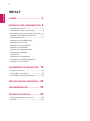 2
2
-
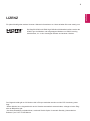 3
3
-
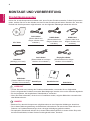 4
4
-
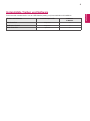 5
5
-
 6
6
-
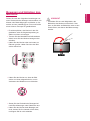 7
7
-
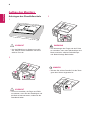 8
8
-
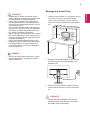 9
9
-
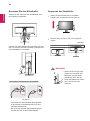 10
10
-
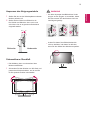 11
11
-
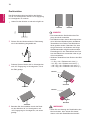 12
12
-
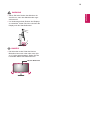 13
13
-
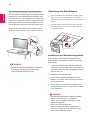 14
14
-
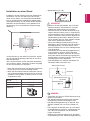 15
15
-
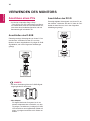 16
16
-
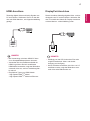 17
17
-
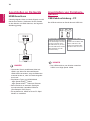 18
18
-
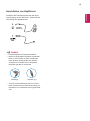 19
19
-
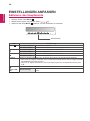 20
20
-
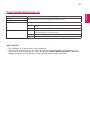 21
21
-
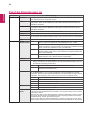 22
22
-
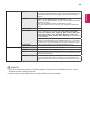 23
23
-
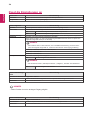 24
24
-
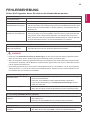 25
25
-
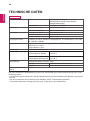 26
26
-
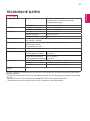 27
27
-
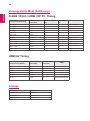 28
28
-
 29
29
LG 24BK550Y-B Benutzerhandbuch
- Kategorie
- Fernseher
- Typ
- Benutzerhandbuch
- Dieses Handbuch eignet sich auch für
Verwandte Artikel
-
LG 24BN550Y-TT Benutzerhandbuch
-
LG 27BN650Y-B Benutzerhandbuch
-
LG 25BL55WY-B Benutzerhandbuch
-
LG 25BL56WY-B Bedienungsanleitung
-
LG 27BK750Y-B Benutzerhandbuch
-
LG 27MB85Z Benutzerhandbuch
-
LG 27QD58P-B Benutzerhandbuch
-
LG 27UD58P-B Benutzerhandbuch
-
LG 27UD58P-B Benutzerhandbuch
-
LG 34UB67-B Benutzerhandbuch